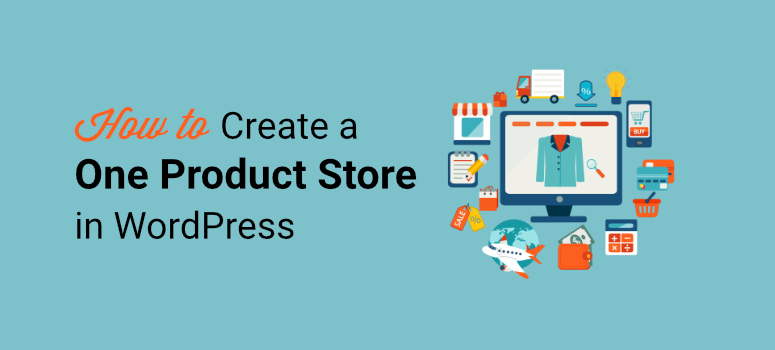
¿Desea crear una tienda de un solo producto para promocionar y vender su producto en línea?
Como su nombre indica, una tienda de un solo producto se centra en la venta de un único producto. Es perfecta para pequeñas empresas o autónomos que crean productos limitados de gran valor o productos digitales.
Vender un solo producto no sólo facilita las operaciones de su negocio, sino que también ayuda a los clientes a tomar sus decisiones de compra con mayor rapidez. Con el producto adecuado, tienes más posibilidades de crear una presencia de marca y hacer crecer tu negocio en Internet.
En este post, vamos a mostrar la forma más fácil de crear una tienda de un solo producto en WordPress. Pero primero, vamos a aprender los beneficios de la venta de un solo producto en línea.
¿Por qué crear una tienda monoproducto?
Puede que pienses que tener una tienda online dedicada sólo a un producto no es muy rentable.
Sin embargo, le alegrará saber que no necesita crear un sitio de comercio electrónico completo con múltiples productos para hacer crecer su negocio en línea.
De hecho, crear una tienda de un solo producto tiene muchas ventajas. He aquí algunas de ellas:
- Más barato de montar: Los costes iniciales y los recursos necesarios para crear una tienda de un solo producto son mucho menores que para crear un sitio de comercio electrónico completo.
- Llegar a los clientes: Con un solo producto que promocionar, las empresas pueden elegir fácilmente un público objetivo y atender sus necesidades. Pueden centrarse en un nicho concreto y obtener mejores resultados.
- Marketing eficaz: Es más fácil crear campañas y estrategias de marketing de alta conversión para posicionar tu marca en el mercado.
- Fácil de mantener: Puede gestionar y mantener fácilmente todos los procesos de negocio y seguir actualizando nuevas funciones en su tienda de un solo producto.
Crear una tienda monoproducto es una forma estupenda de vender un producto fresco e innovador en Internet. Puede agilizar su flujo de trabajo y comercializar su producto con facilidad.
Con eso, vamos a aprender cómo vender un solo producto en WordPress sin necesidad de configurar un sitio de comercio electrónico completo.
Crear una tienda de un solo producto en WordPress
Cuando se trata de vender productos en WordPress, la primera opción es WooCommerce. Pero esta opción está diseñada para vendedores de comercio electrónico que necesitan gestionar varios productos e inventario.
El método más lucrativo para crear una tienda de productos en WordPress es utilizar un formulario de pedido con una opción de pago.
Con un formulario de pedido de productos, puede añadir los precios, imágenes y descripciones de sus productos. Incluso puedes aceptar pagos online directamente en estos formularios.
Para crear un formulario de pedido de productos de aspecto profesional, necesitará un buen plugin de creación de formularios con funciones de integración de pagos. Recomendamos utilizar WPForms.

WPForms es el creador de formularios más potente para sitios WordPress. Este constructor de formularios de arrastrar y soltar viene con toneladas de características que le permiten vender sus productos sin ningún problema.
Para empezar, WPForms ofrece una biblioteca de plantillas donde puede encontrar más de 1.200 plantillas de formularios pre-construidos para vender productos y servicios en su sitio. Esto ahorra mucho de su tiempo y usted puede configurar su producto y empezar a vender dentro de 5 minutos.
El constructor de arrastrar y soltar WPForms es muy fácil de usar, por lo que incluso los usuarios que no son expertos en tecnología pueden editar y personalizar su formulario de pedido de productos. No hay necesidad de tocar una línea de código.
Además, hay opciones para integrar proveedores de pago como PayPal, Stripe y Authorize.Net. Puedes añadir varias opciones de pago en tu formulario de pedido para que los clientes puedan realizar pagos con un solo clic.
Además, aquí están algunas de las razones por las que debe utilizar WPForms para crear una tienda de un producto en WordPress.
- Enumere un producto o varias versiones de su producto junto con descripciones e imágenes
- Acepte fácilmente los pagos en línea de los clientes directamente en sus formularios de pedido
- Conecte su formulario de pedido de productos con servicios de marketing por correo electrónico como Constant Contact, Mailchimp, etc.
- Envíe notificaciones automáticas por correo electrónico a sus clientes, a usted mismo y a los miembros de su equipo.
- Protege tu formulario de spam y hackers con Google reCAPTCHA
Ahora que ya sabes qué creador de formularios utilizar, vamos a aprender cómo vender fácilmente tu producto único en WordPress.
Paso 1: Instalar y activar WPForms
En primer lugar, debes registrarte para obtener una cuenta WPForms. Encontrarás una versión gratuita del plugin en el repositorio de WordPress.
Sin embargo, es necesario actualizar a un plan pro para aceptar pagos en línea y añadir funcionalidades adicionales a su tienda de un solo producto.
Después de registrarse, tendrá acceso al panel de control de su cuenta WPForms. Aquí, abra la pestaña Descargas y encuentre su archivo de descarga junto con la clave de licencia.
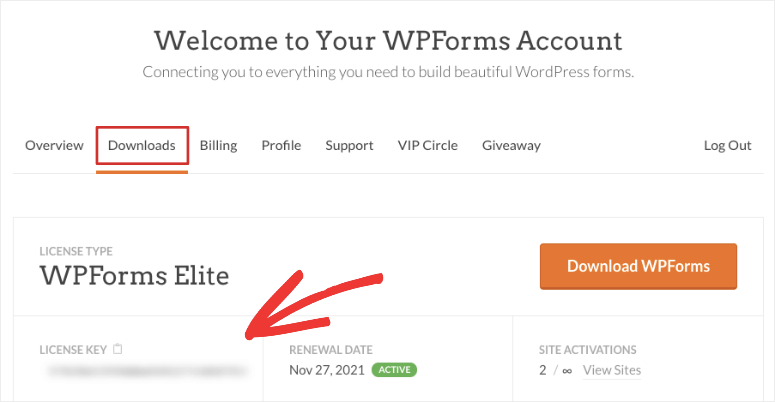
Tendrás que descargar el archivo del plugin e instalarlo en tu sitio de WordPress. Si necesitas más ayuda, consulta nuestra guía sobre cómo instalar un plugin de WordPress.
Una vez que instale WPForms en su sitio, navegue a la pestaña WPForms ” Configuración desde su panel de administración. Para activar sus características pro, necesita ingresar su clave de licencia aquí.
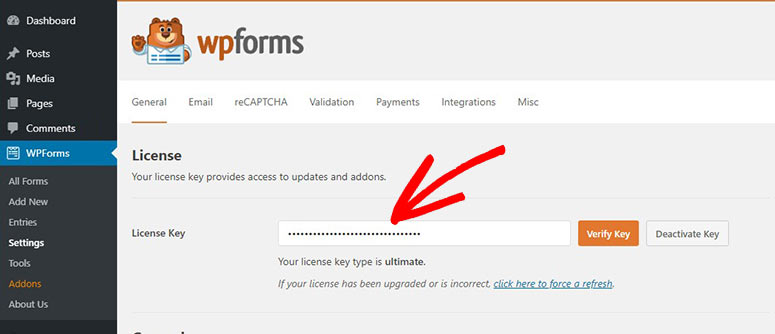
A continuación, haz clic en el botón Verificar clave y verás un mensaje de verificación correcta.
Ahora, necesita configurar las opciones de pago para su tienda de un solo producto.
Paso 2: Conecte su servicio de pago
Antes de crear su formulario de pedido de un producto, debe conectar su proveedor de servicios de pago a su sitio. De esta forma, podrás añadir fácilmente las opciones de pago a tus formularios en unos pocos clics.
En su panel de WordPress, diríjase a la pestaña WPForms ” Addons y verá una colección de complementos WPForms. Aquí encontrará complementos para proveedores de pago como Stripe, PayPal y Authorize.net.
Ahora, seleccione la opción de pago de su elección y haga clic en el botón Instalar Complemento. Para este tutorial, vamos a instalar el complemento Stripe. Puedes instalar cualquier otro complemento de pago para aceptar pagos en tus formularios.
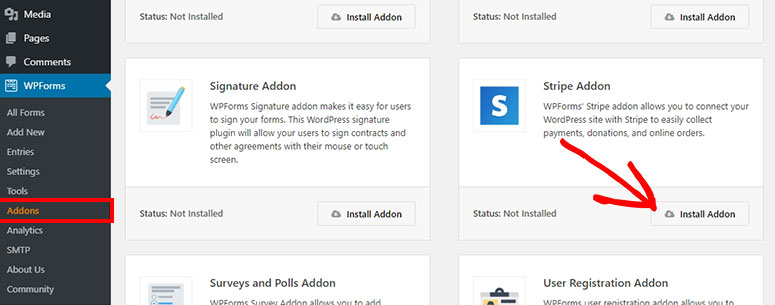
Una vez instalado el complemento, abra la página WPForms ” Configuración y haga clic en la pestaña Pagos.
Aquí verás opciones para conectar tu cuenta de Stripe y configurar tu moneda.

Si selecciona cualquier otro proveedor de pago como PayPal, aquí verá la configuración de la cuenta PayPal.
Además, WPForms le permite utilizar el modo de prueba para comprobar el estado de su conexión y la integración de pago antes de que su tienda de un producto se ponga en marcha. Esta opción le ayuda a configurar su producto y las opciones de pago sin ningún problema.
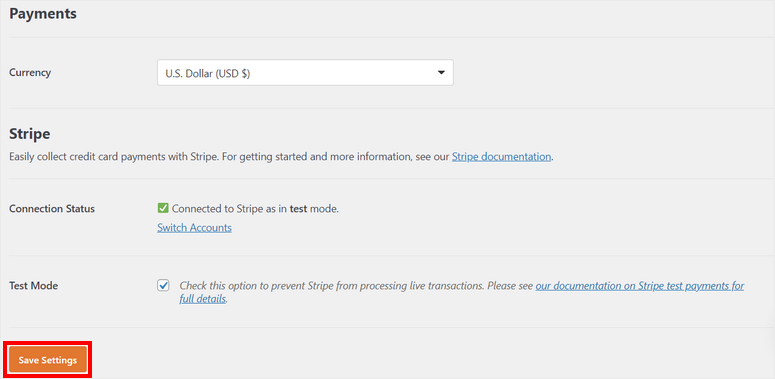
Asegúrate de hacer clic en Guardar configuración al final.
Ahora, está listo para crear un formulario de pedido de un producto y configurar una opción de pago.
Paso 3: Crear un formulario de pedido de productos
Para crear un formulario de pedido de un producto, debe abrir la pestaña WPForm ” Añadir nuevo en el panel de control. Esto iniciará la biblioteca de plantillas.
Como se mencionó anteriormente, WPForms viene con una biblioteca de plantillas que tiene más de 100 plantillas de formularios para que pueda crear cualquier tipo de formulario de WordPress. Encontrarás muchas plantillas de formularios de pedidos de productos como:
- Facturación/Formulario de pedido
- Formulario de pedido de mercancías
- Formulario de solicitud de pedido
- Formulario de pedido de colchones
- Formulario de pedido de productos personalizados
- Formulario de pedido de camisetas
- Formulario de pedido de café en grano
- y muchos más
Puede elegir cualquiera de estas plantillas según sus preferencias. Para este tutorial, comenzaremos con la plantilla Formulario de facturación/pedido.
Incluye todos los campos de formulario para promocionar su producto, realizar personalizaciones y aceptar pagos. Puedes previsualizar la plantilla de formulario si quieres y ver una demo del formulario.
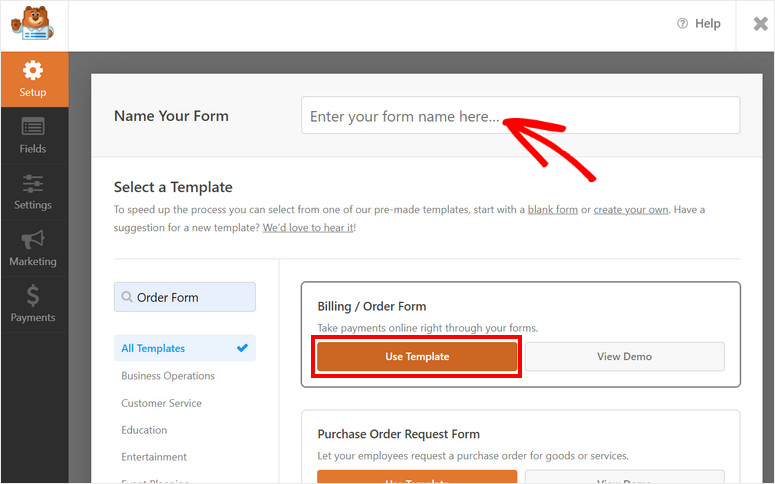
Para empezar, introduzca un nombre para su formulario y haga clic en el botón Usar plantilla. Esto abrirá el constructor de formularios de arrastrar y soltar.
Paso 4: Personalice su formulario
La plantilla de formulario ya incluye toda la información necesaria para vender su producto y recopilar información de los clientes.
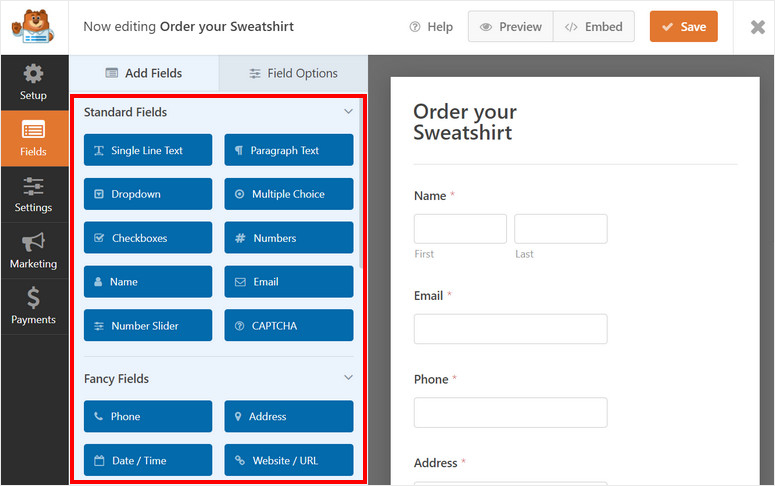
Al mismo tiempo, WPForms le permite personalizar cada elemento de la plantilla e incluso añadir campos adicionales según sus necesidades.
Encontrará todos los campos de formulario en el lado izquierdo y la vista previa del formulario en el lado derecho del constructor de páginas.
Para insertar un nuevo campo de formulario en su formulario de pedido de un producto, simplemente selecciónelo y arrástrelo y suéltelo en la vista previa del formulario.
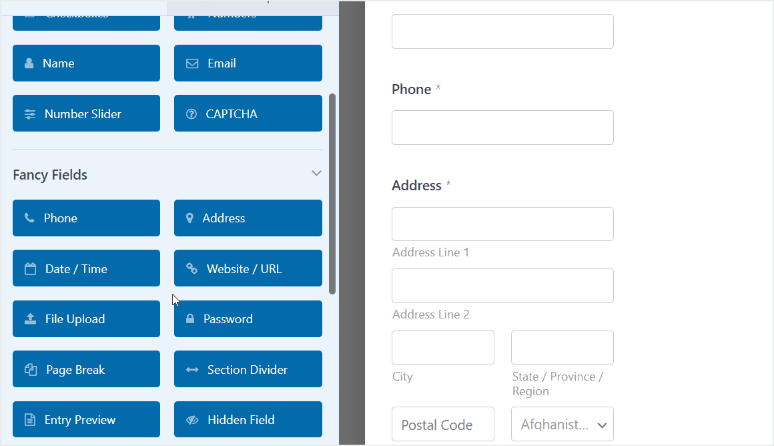
Para personalizar cualquier campo de formulario, simplemente selecciónelo en la vista previa del formulario y verá las opciones de campo en el menú de la izquierda.
Vamos a editar el campo Artículos disponibles de la plantilla de formulario para añadir los detalles de su producto. Cuando selecciones el campo, encontrarás opciones para cambiar la etiqueta, añadir o eliminar artículos, añadir precios, etc.
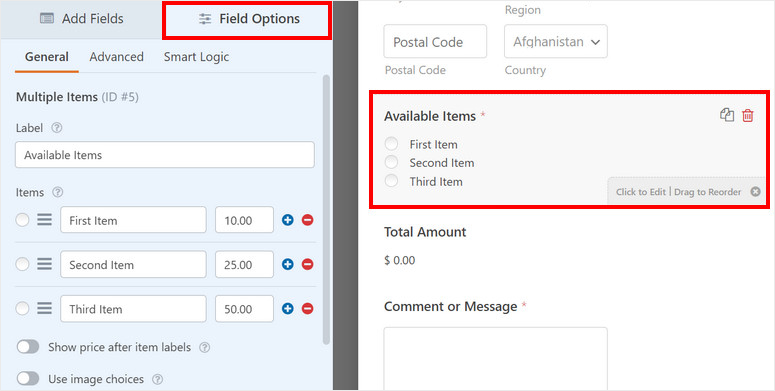
Así que usted puede agregar su etiqueta personalizada para el campo y añadir elementos para las variaciones del producto. Aquí, estamos añadiendo 3 opciones para los clientes a elegir. También vamos a añadir los precios junto con ellos.
Puede activar la opción Mostrar precio después de las etiquetas de los artículos para mostrar los precios en la parte frontal del formulario.
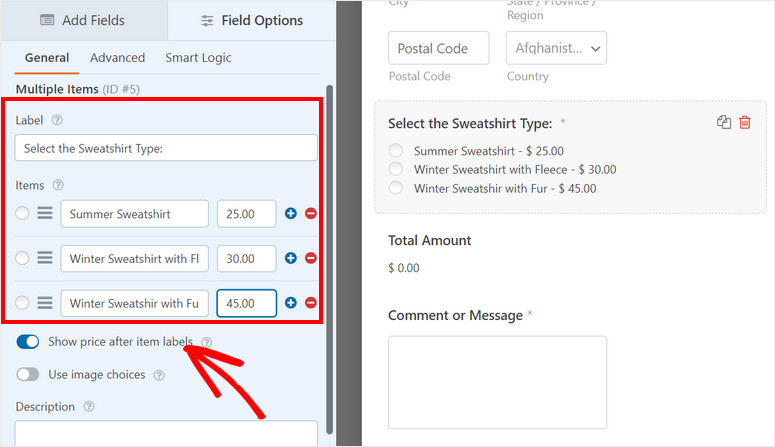
Es más, incluso puede añadir imágenes a sus artículos para que sus clientes se hagan una idea de su producto. Esto les ayuda a tomar su decisión al ver lo que van a comprar.
Para esto, necesitará habilitar la opción Usar Selección de Imagen y luego subir las imágenes de sus productos. WPForms recomienda utilizar tamaños de imagen de hasta 250x250px o más pequeños para que la imagen se vea bien.
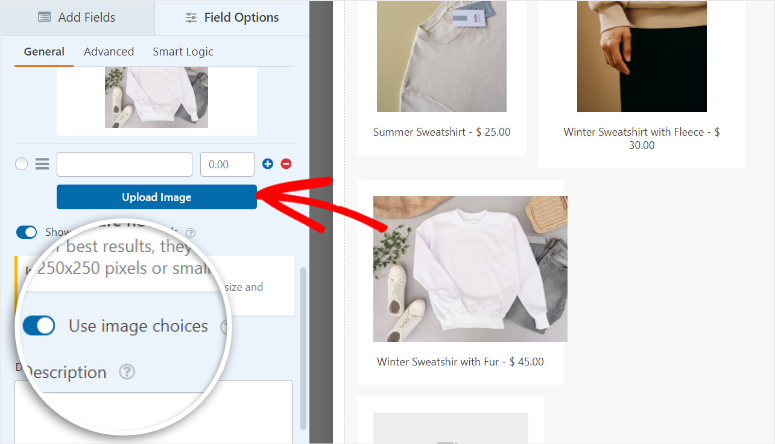
Además, puede cambiar el diseño de los elementos de sus productos desde la pestaña Avanzado. Aquí puedes elegir el estilo y la disposición de los campos.
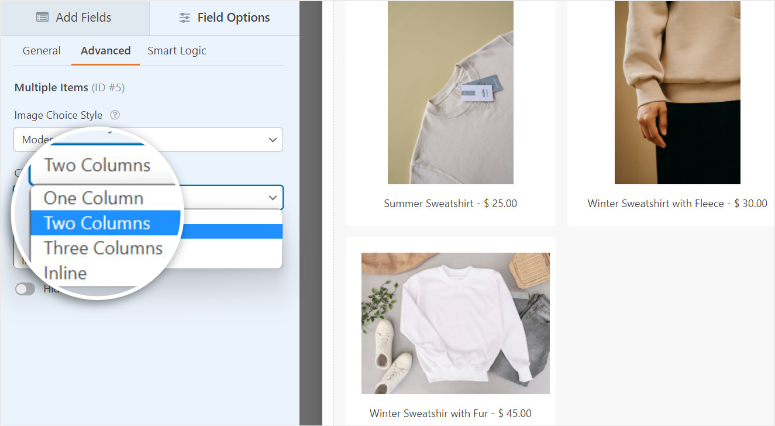
Ahora, su catálogo de productos está listo. No olvide hacer clic en el botón Guardar en la parte superior del constructor para guardar su progreso.
Vamos a configurar una opción de pago en su formulario de pedido de un producto para aceptar pagos en línea.
Paso 5: Añadir opción de pago
Dado que estamos utilizando Stripe como opción de pago, tendrá que insertar primero el campo de formulario de tarjeta de crédito de Stripe en el formulario.
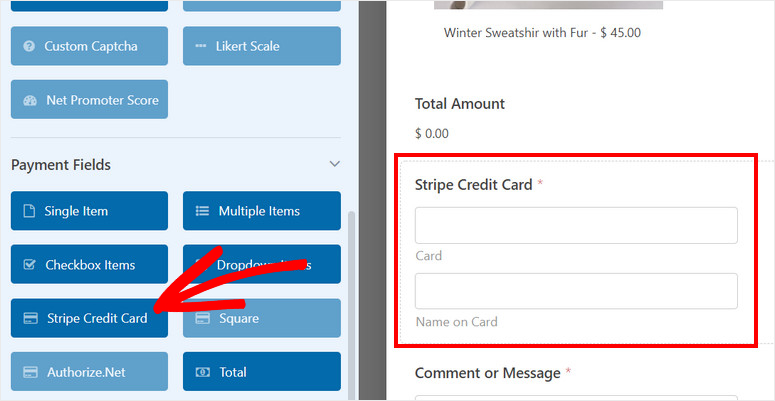
Ahora puede configurar los pagos de Stripe. En el panel de menú izquierdo del constructor de formularios, abre la pestaña Pagos . Aquí, encontrarás opciones para añadir diferentes opciones de pago dependiendo del addon que instales.
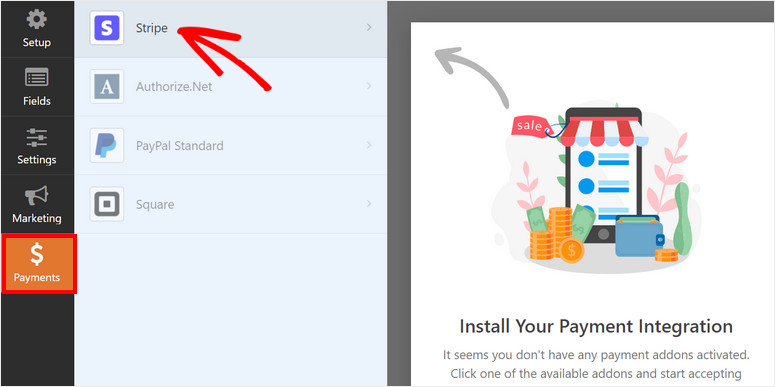
Como hemos instalado el Addon Stripe para este tutorial, haga clic en la opción Stripe y marque la opción Habilitar pagos Stripe allí.
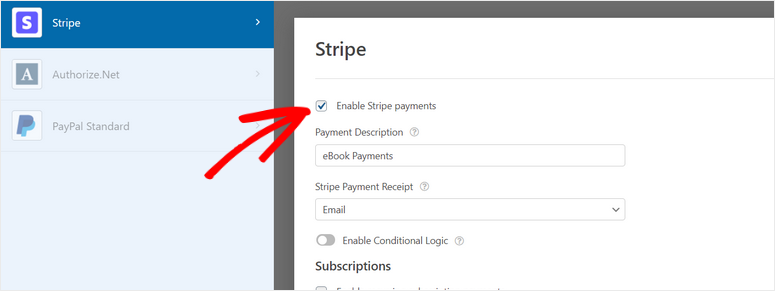
Ahora, puede cambiar la descripción del pago y elegir dónde enviar el recibo de pago de Stripe. Para enviar el recibo de pago directamente al cliente, seleccione la opción Correo electrónico en el menú desplegable.
Después de añadir la opción de pago, haga clic en el botón Guardar para no perder los cambios.
A continuación, tendrá que configurar las notificaciones y confirmaciones para su formulario de pedido de productos.
Paso 6: Configurar notificaciones y confirmaciones
WPForms le permite controlar lo que sucede después de que un cliente realiza un pedido en su tienda de un producto. Puede enviar notificaciones por correo electrónico y confirmaciones a:
- Envíese a sí mismo y a los miembros de su equipo un correo electrónico con los detalles del pedido
- Enviar a los clientes un correo electrónico para confirmar su pedido
- Mostrar un mensaje de confirmación o agradecimiento tras una compra satisfactoria
- Redirigir a los clientes a otra página tras el envío del formulario
Para configurar las notificaciones por correo electrónico, abra la pestaña Configuración ” Notificacionesen el menú de la izquierda. Aquí, puedes ver que la notificación predeterminada ya está configurada. Esta notificación envía un correo electrónico a tu dirección de correo electrónico de administrador de WordPress.
En el campo Enviar a dirección de correo electrónico, puede añadir las direcciones de correo electrónico para que usted y los miembros de su equipo reciban notificaciones con los detalles de los nuevos pedidos.
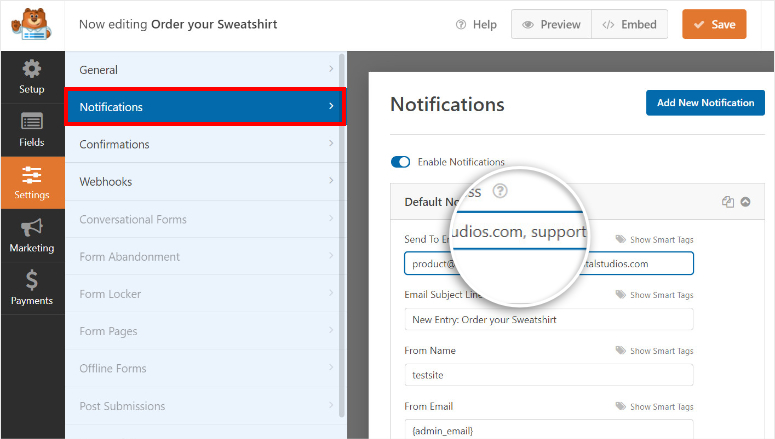
También puede crear una notificación para que sus clientes confirmen sus pedidos de compra. Para ello, haga clic en el botón Añadir nueva notificación en la parte superior derecha de la página.
A continuación, puede utilizar el botón Mostrar etiquetas inteligentes para seleccionar el campo de formulario Correo electrónico. Esto enviará la notificación por correo electrónico a la dirección de correo electrónico introducida por los clientes en el formulario.
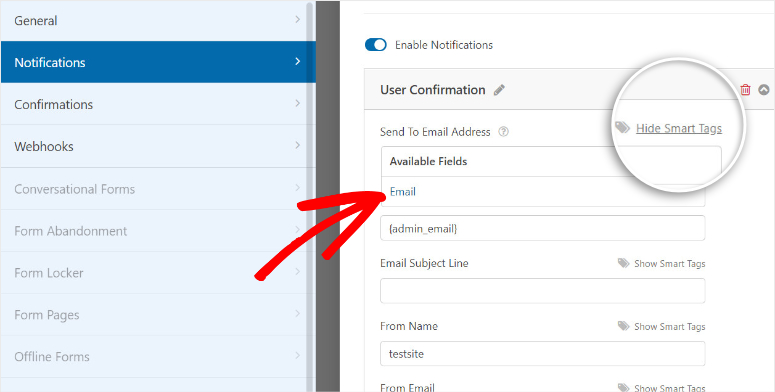
Ahora puede personalizar la línea de asunto, el nombre del formulario y el cuerpo del correo electrónico según sus preferencias.
Para añadir toda la información introducida por el cliente y los detalles del pedido del producto en este correo electrónico, utilice la etiqueta inteligente {all_fields}.
De este modo, se obtendrá toda la información del formulario de pedido y se añadirá automáticamente a la notificación por correo electrónico.
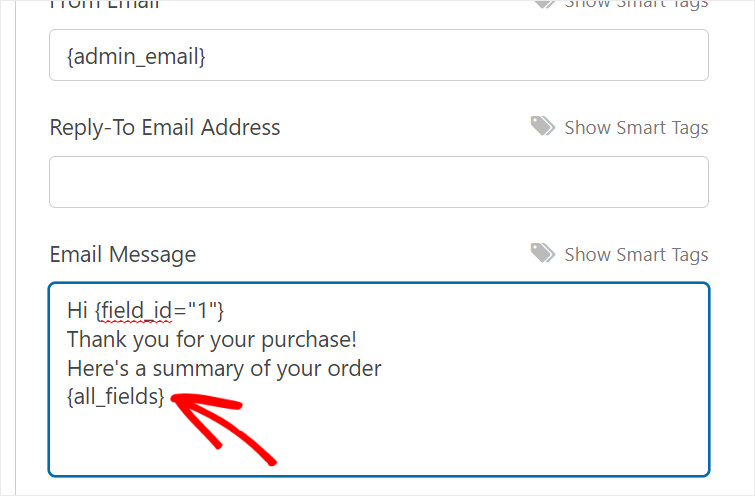
Para obtener más información al respecto, puede consultar nuestra guía sobre cómo configurar correctamente las notificaciones de formularios.
Además, WPForms le permite mostrar un mensaje de confirmación en la parte frontal de su tienda de un solo producto después de que el cliente haga su pedido de compra.
En la pestaña Confirmaciones, podrá elegir entre 3 opciones.
- Mostrar un mensaje personalizado
- Redirigir a otra página de su sitio web
- Redirigir a un sitio o página web externos
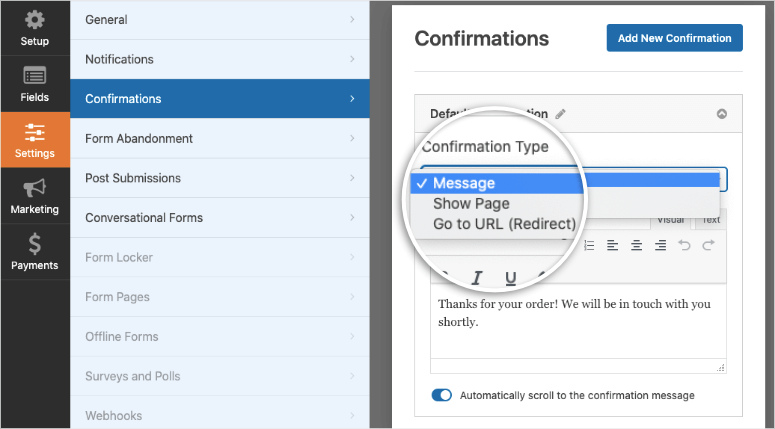
Si desea mostrar un mensaje de agradecimiento a sus clientes, introduzca su mensaje personalizado en el editor.
Una vez que haya terminado, guarde la configuración. Ahora, todo lo que necesitas hacer es publicar tu formulario de pedido de un producto en tu sitio WordPress.
Paso 7: Integración con Email Marketing
WPForms le permite conectar su formulario de pedido a su cuenta de marketing por correo electrónico. De este modo, puede etiquetar a sus clientes y añadirlos a listas de correo electrónico para enviarles actualizaciones automáticas y otros correos electrónicos.
En la pestaña Marketing, puede seleccionar su proveedor de correo electrónico preferido. A continuación, sigue las instrucciones que aparecen en pantalla para sincronizar el formulario con tu cuenta de correo electrónico.
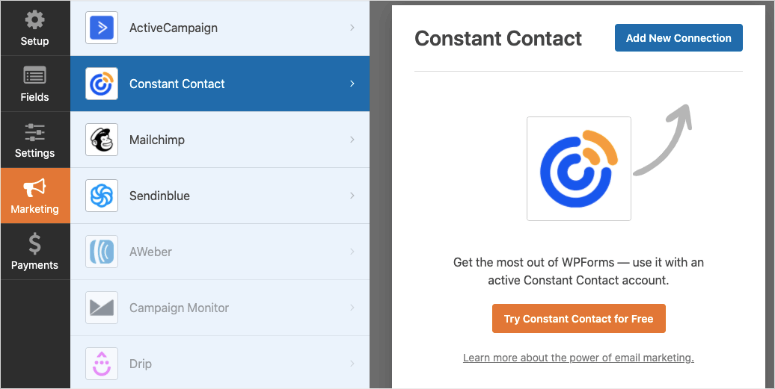
Ahora sólo queda añadir el formulario a su sitio web para que los clientes puedan empezar a hacer sus pedidos.
Paso 8: Publique su formulario de One Product Store
Con WPForms, puede crear una tienda de un producto sin necesidad de configurar un sistema de carrito de la compra. Le permite añadir su formulario de pedido de productos en cualquier página de WordPress, post o barra lateral y empezar a vender de inmediato.
Si utiliza el editor de bloques de WordPress, busque el bloque WPForms y añádalo a su página o entrada.
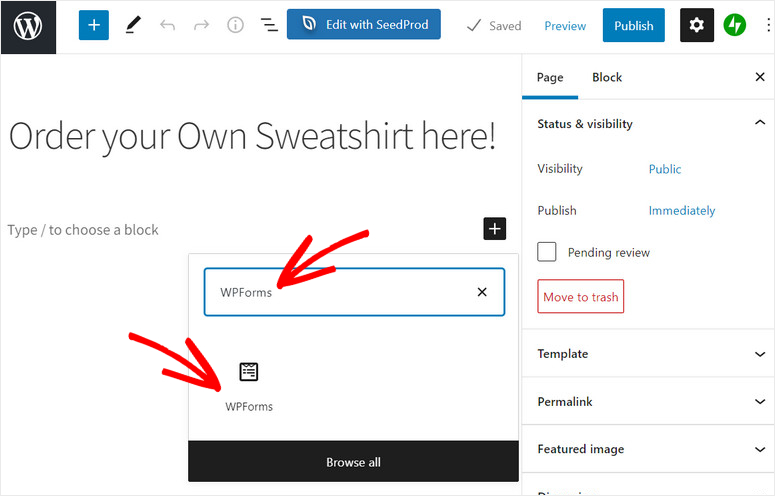
A continuación, verás un menú desplegable que te permite seleccionar el formulario que acabas de crear.
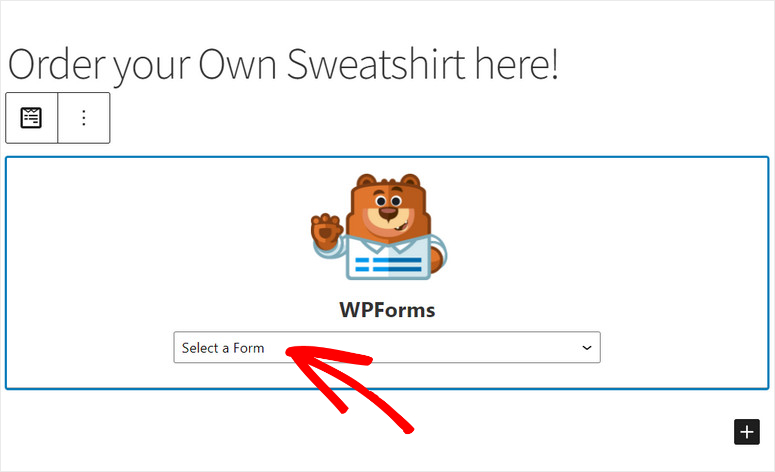
Después de añadir el formulario de pedido de producto, verás la vista previa del formulario en el editor de texto. El último paso es hacer clic en el botón Publicar y vender su producto en su sitio.
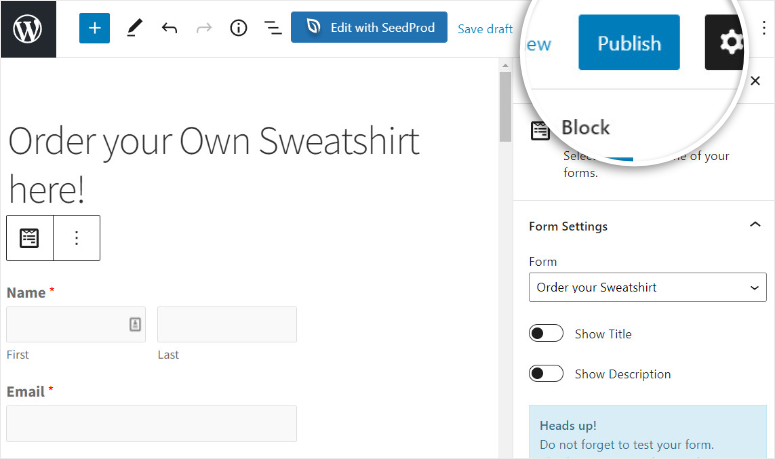
Si utiliza el editor clásico de WordPress, puede utilizar el botón Añadir formulario y seleccionar su formulario de pedido de productos para añadirlo a cualquier página o entrada.
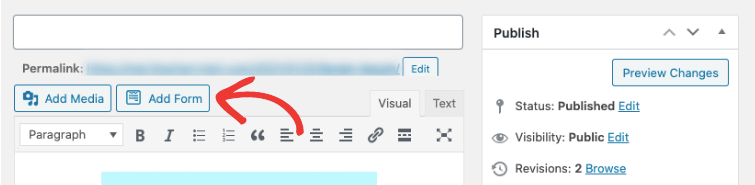
Para añadir el formulario de pedido de productos a un área preparada para widgets, como un pie de página o una barra lateral, dirígete a la pestaña Apariencia ” Widgets. Ahora, arrastre y suelte el widget WPForms en la barra lateral o el menú de pie de página a la derecha.
A continuación, seleccione su formulario utilizando el menú desplegable y guarde los cambios.
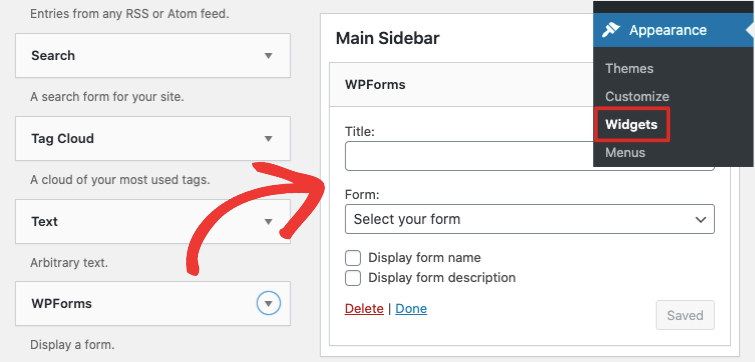
¡Enhorabuena! Usted ha creado con éxito una tienda de un producto en su sitio de WordPress sin ningún tipo de codificación.
Ahora, sus clientes podrán ver su catálogo de productos, hacer su selección y pagar con opciones de pago en línea sin esfuerzo,
WPForms es el mejor plugin constructor de formularios que te permite crear formularios de WordPress para cualquier propósito. Puede integrar fácilmente una opción de pago para que pueda vender cualquier cosa, incluyendo bienes físicos y digitales sin la ayuda de un servicio de terceros.
Con WPForms, puede crear otros formularios para su sitio web, tales como:
- Reseña y testimonio
- Formularios de contacto
- Inscripciones a eventos
- Encuestas y sondeos
- Formularios de inscripción
- y mucho más
Si quieres crear una página de aterrizaje dedicada a tu producto, echa un vistazo a SeedProd. Es el mejor constructor de páginas de aterrizaje para WordPress con plantillas ya hechas y una fácil integración con WPForms.
¡Y eso es todo! Esperamos que este tutorial le ayudó a aprender fácilmente cómo crear una tienda de un producto en WordPress.
A continuación, puede consultar estos recursos para promocionar su producto e impulsar sus ventas:
- Los mejores plugins FOMO para disparar las conversiones en WordPress
- Comparación de 11 potentes plugins de WordPress para la generación de contactos (2021)
- Cómo crear una página de destino gratuita en WordPress
Estos post te ayudarán a generar más clientes potenciales para tu tienda online y convertirlos en clientes de pago. El último le ayudará a crear una página dedicada a comercializar su producto en línea sin ningún costo.

Comentarios Deja una respuesta